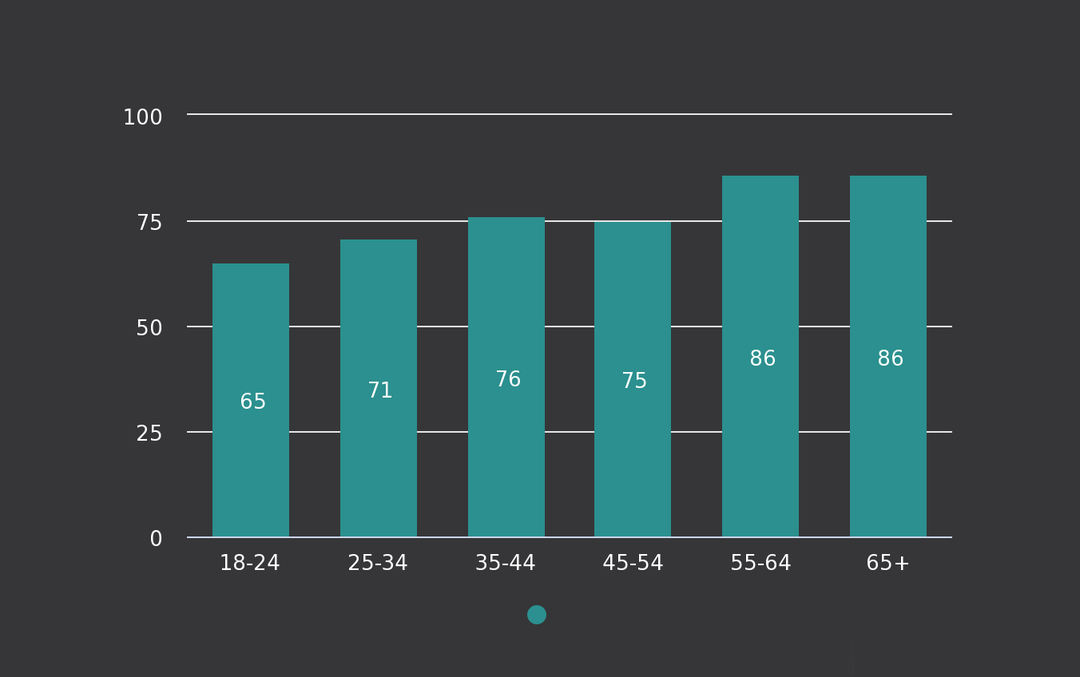- ดาวน์โหลด Restoro PC Repair Tool ที่มาพร้อมกับเทคโนโลยีที่จดสิทธิบัตร (มีสิทธิบัตร ที่นี่).
- คลิก เริ่มสแกน เพื่อค้นหาปัญหาของ Windows ที่อาจทำให้เกิดปัญหากับพีซี
- คลิก ซ่อมทั้งหมด เพื่อแก้ไขปัญหาที่ส่งผลต่อความปลอดภัยและประสิทธิภาพของคอมพิวเตอร์ของคุณ
- Restoro ถูกดาวน์โหลดโดย 0 ผู้อ่านในเดือนนี้
Windows Defender ดีกว่า .มาก Windows Security Essentials แต่ก็ยังมีปัญหาอยู่บ้างไม่เกี่ยวกับการป้องกัน กล่าวคือ ดูเหมือนว่าบางครั้งมีความกระตือรือร้นที่จะป้องกันแอปพลิเคชั่นบางตัวมากเกินไป และมันโจมตีผู้ใช้อย่างแท้จริงด้วย ตรวจพบซอฟต์แวร์ที่อาจเป็นอันตราย ข้อความ
คุณอาจบอกว่ามันแค่ทำหน้าที่ของมัน นั่นจะเป็นกรณีนี้หากผู้ใช้ไม่ได้สร้างข้อยกเว้นสำหรับไฟล์ปฏิบัติการบางไฟล์และโฟลเดอร์ที่มี Windows Defender บางครั้งมีการกำหนดไว้มากเกินไป และด้านล่าง เราได้จัดเตรียมวิธีแก้ไขปัญหานี้ให้ดี
ฉันจะลบการแจ้งเตือนที่ตรวจพบซอฟต์แวร์ที่อาจเป็นอันตรายได้อย่างไร
1. สแกนระบบด้วย Windows Defender หรือโปรแกรมป้องกันไวรัสของบริษัทอื่น
- เปิด Windows Defender จากพื้นที่แจ้งเตือน
- เลือก การป้องกันไวรัสและภัยคุกคาม.

- เลือก การสแกนขั้นสูง.

- เลือก การสแกน Windows Defender แบบออฟไลน์ และคลิก ตรวจเดี๋ยวนี้.

- พีซีของคุณจะรีสตาร์ทและกระบวนการสแกนจะเริ่มขึ้น
แม้ว่าคุณจะแน่ใจว่าแอปพลิเคชันที่น่าสงสัยนั้นสะอาดแล้ว มาลองใช้ Windows Defender และสแกนหาไวรัสกันเถอะ แล้วบางทีมันอาจจะปล่อยให้คุณอยู่คนเดียวและเสียงป๊อปที่น่ารำคาญจะหยุดพูดซ้ำแล้วซ้ำอีก
ตอนนี้วิธีที่ดีที่สุดในการสแกนและ ลบซอฟต์แวร์ที่เป็นอันตราย ด้วย Windows Defender ใน Windows 10 คือการสแกนแบบออฟไลน์ หากคุณไม่แน่ใจว่าจะใช้งานอย่างไร เราพร้อมช่วยคุณเสมอ ทำตามคำแนะนำด้านบน
แม้ว่าใครจะพูดได้ว่า Windows Defender ให้การป้องกันที่เชื่อถือได้ แต่เราก็ยังมีแนวโน้มที่จะใช้โซลูชันของบริษัทอื่นมากกว่า
ต้องการเปลี่ยนโปรแกรมป้องกันไวรัสของคุณให้ดีขึ้นหรือไม่? นี่คือรายการที่มีตัวเลือกอันดับต้น ๆ ของเรา
2. ปิดการใช้งาน Windows Defender และติดโปรแกรมป้องกันไวรัสของบริษัทอื่น
- กด ปุ่ม Windows + I ที่จะเปิด การตั้งค่า.
- เลือก อัปเดต & ความปลอดภัย.

- เลือก Windows Defender จากบานหน้าต่างด้านซ้าย
- คลิกที่ เปิด Windows Defender Security Center.

- เปิด การป้องกันไวรัสและภัยคุกคาม มาตรา.

- เลือก การตั้งค่าการป้องกันไวรัสและภัยคุกคาม.

-
ปิดการป้องกันแบบเรียลไทม์.

ตามที่ผู้ใช้บางคนระบุไว้ แม้จะสั่ง Windows Defender ให้หลีกเลี่ยงแอปพลิเคชันนั้นอย่างชัดเจน แต่ก็ปฏิเสธที่จะทำเช่นนั้น พวกเขาตัดสินใจเลิกใช้ Windows Defender และหากคุณมีแนวโน้มที่จะทำเช่นนั้น อย่าลืมทำตามขั้นตอนด้านบน
ต้องการโปรแกรมป้องกันไวรัสที่ดีสำหรับคอมพิวเตอร์ Windows 10 ของคุณหรือไม่ มองไม่เพิ่มเติมนี่คือ รายการ ของซอฟต์แวร์ชั้นนำที่มีอยู่
3. ปิดใช้งาน Windows Defender ในตัวแก้ไขนโยบายกลุ่ม
- ในแถบ Windows Search ให้พิมพ์ นโยบายกลุ่มและเปิด แก้ไขนโยบายกลุ่ม.

- ตามเส้นทางนี้:
- การกำหนดค่าคอมพิวเตอร์ > เทมเพลตการดูแลระบบ > ส่วนประกอบ Windows > Windows Defender Antivirus
- ในบานหน้าต่างด้านขวา ให้คลิกขวาที่ ปิด Windows Defender และคลิก แก้ไข.

- กำหนดนโยบายเป็น เปิดใช้งาน และยืนยันการเปลี่ยนแปลง

- รีสตาร์ทพีซีของคุณเพื่อให้มีผล
เรียกใช้การสแกนระบบเพื่อค้นหาข้อผิดพลาดที่อาจเกิดขึ้น

ดาวน์โหลด Restoro
เครื่องมือซ่อมพีซี

คลิก เริ่มสแกน เพื่อค้นหาปัญหาของ Windows

คลิก ซ่อมทั้งหมด เพื่อแก้ไขปัญหาเกี่ยวกับเทคโนโลยีที่จดสิทธิบัตร
เรียกใช้ PC Scan ด้วย Restoro Repair Tool เพื่อค้นหาข้อผิดพลาดที่ทำให้เกิดปัญหาด้านความปลอดภัยและการชะลอตัว หลังจากการสแกนเสร็จสิ้น กระบวนการซ่อมแซมจะแทนที่ไฟล์ที่เสียหายด้วยไฟล์ Windows และส่วนประกอบใหม่
หาก Windows Defender ยังคงรบกวนคุณอยู่ มีวิธีง่ายๆ ในการปิดใช้งานอย่างสมบูรณ์ เนื่องจากเป็นส่วนหลักของเชลล์ Windows 10 คุณจึงไม่สามารถถอนการติดตั้งได้
อย่างน้อยก็ไม่ใช่ด้วยวิธีปกติ อย่างไรก็ตาม คุณสามารถปราบมันได้อย่างสมบูรณ์ด้วยการปรับแต่งเล็กน้อยใน ตัวแก้ไขนโยบายกลุ่ม ดังที่แสดงไว้ด้านบน อย่าลืมว่าคุณจะต้องได้รับอนุญาตจากผู้ดูแลระบบจึงจะสามารถทำได้
นอกจากนี้ Local Group Policy Editor ยังมีเฉพาะในรุ่น Windows 10 Pro, Enterprise และ Education
คุณไม่มีตัวแก้ไขนโยบายกลุ่มบนพีซี Windows ของคุณหรือไม่ รับทันทีในไม่กี่ขั้นตอนง่ายๆ
4. ใช้ Registry Editor แทน
- ใน Windows Search พิมพ์ regedit, คลิกขวาที่ ตัวแก้ไขรีจิสทรี และเรียกใช้ในฐานะผู้ดูแลระบบ

- ตามเส้นทางนี้:
- HKEY_LOCAL_MACHINESOFTWAREนโยบายMicrosoftWindows Defender
- ในบานหน้าต่างด้านขวา ให้คลิกขวาที่ ปิดการใช้งานป้องกันสปายแวร์ DWORD และเปิด คุณสมบัติ.
- เปลี่ยนค่าจาก 0 (ศูนย์) ถึง 1.
- หากคุณไม่เห็น DWORD ให้คลิกขวาที่พื้นที่ว่างและสร้างค่า DWORD (32 บิต) ตั้งชื่อมัน ปิดการใช้งานป้องกันสปายแวร์ และตั้งค่าเป็น 1.

ถ้าคุณคือ ไม่สามารถเข้าถึงตัวแก้ไขนโยบายกลุ่มไม่ต้องกังวล คุณสามารถบล็อก Windows Defender ผ่าน Registry Editor ได้เช่นกัน อย่างไรก็ตาม เราขอแนะนำให้คุณหลีกเลี่ยงการเคลื่อนไหวที่เร่งรีบ เนื่องจากเป็นเขตอันตราย
การใช้ Registry ในทางที่ผิดสามารถนำไปสู่ข้อผิดพลาดของระบบที่สำคัญ ซึ่งแก้ไขได้ยาก ดังนั้น ให้ทำตามขั้นตอนข้างต้นอย่างใกล้ชิดเพื่อหลีกเลี่ยงปัญหาเพิ่มเติม
ด้วยเหตุนี้ เราสามารถสรุปบทความนี้ได้ เราหวังว่าการแจ้งเตือนของ Windows Defender จะไม่รบกวนคุณอีกต่อไปหลังจากที่คุณทำตามขั้นตอนข้างต้นแล้ว
หากคุณมีคำถามหรือข้อเสนอแนะเพิ่มเติม อย่าลังเลที่จะทิ้งไว้ในส่วนความคิดเห็นด้านล่าง
 ยังคงมีปัญหา?แก้ไขด้วยเครื่องมือนี้:
ยังคงมีปัญหา?แก้ไขด้วยเครื่องมือนี้:
- ดาวน์โหลดเครื่องมือซ่อมแซมพีซีนี้ ได้รับการจัดอันดับยอดเยี่ยมใน TrustPilot.com (การดาวน์โหลดเริ่มต้นในหน้านี้)
- คลิก เริ่มสแกน เพื่อค้นหาปัญหาของ Windows ที่อาจทำให้เกิดปัญหากับพีซี
- คลิก ซ่อมทั้งหมด เพื่อแก้ไขปัญหาเกี่ยวกับเทคโนโลยีที่จดสิทธิบัตร (ส่วนลดพิเศษสำหรับผู้อ่านของเรา)
Restoro ถูกดาวน์โหลดโดย 0 ผู้อ่านในเดือนนี้